Để gửi thông tin, dữ liệu trên máy tính ngoài việc sử dụng email thì hiện nay cũng có rất nhiều dịch vụ gửi file trực tuyến. Những hình thức đó sẽ giúp chúng ta có thể gửi dữ liệu tới đối tác nhanh hơn, đơn giản hơn rất nhiều. Tuy nhiên, một vấn đề đặt ra đó là liệu những hình thức gửi trực tuyến đó có an toàn không, khi ngay cả việc gửi email, hosting đôi khi cũng không đảm bảo an toàn tuyệt đối với những dữ liệu quan trọng.
Nếu bạn đang lo lắng về vấn đề này thì hãy thử dùng dịch vụ Whisply gửi dữ liệu trên máy tính trực tuyến. Điều khác biệt của Whisply so với những dịch vụ khác đó là, ứng dụng sẽ mã hóa dữ liệu nhằm tăng cường bảo mật hơn. Đồng thời, Whisply cũng sử dụng các dịch vụ đám mây gồm Dropbox, Google Drive và OneDrive để lưu lại dữ liệu gửi đi. Hãy cùng Quản trị mạng tìm hiểu cách gữi dữ liệu trực tuyến trên Whisply như thế nào trong bài viết dưới đây.
Bước 1:
Trước hết, bạn hãy truy cập vào trang chủ của dịch vụ Whisply theo đường dẫn dưới đây nhé:
Tại giao diện trang chính, nhấn chọn vào Sign in with Boxcryptor bên trên để tạo cho mình một tài khoản sử dụng Whisply.
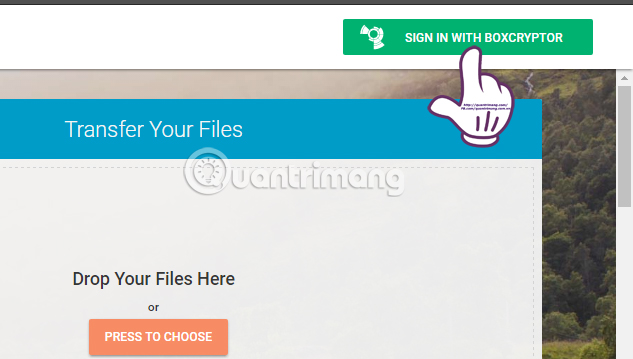
Bước 2:
Nếu bạn đã có tài khoản sử dụng Whisply thì chỉ cần nhấn vào Sign in để đăng nhập. Nếu chưa có tài khoản, nhấn vào mục Create Account để lập tài khoản Whisply mới. Chúng ta chỉ cần nhập địa chỉ Gmail và mật khẩu rồi nhấn Proceed để tạo tài khoản Whisply là xong.
Lưu ý, phần đặt mật khẩu bạn nên chọn mật khẩu có độ an toàn cao và sẽ được Whisply kiểm tra về độ an toàn mật khẩu cho người dùng.
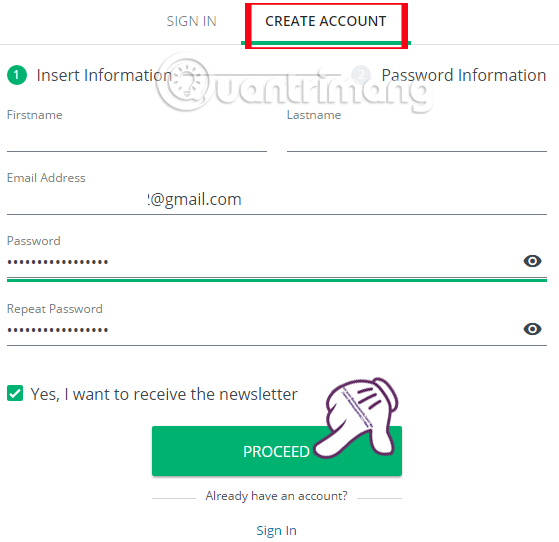
Bước 3:
Tiếp đến chuyển sang giao diện mới. Ở đây, chúng ta sẽ tích chọn vào mục I Understand that i will... rồi nhấn tiếp vào Create Account để hoàn thành việc đăng ký tài khoản Whisply.
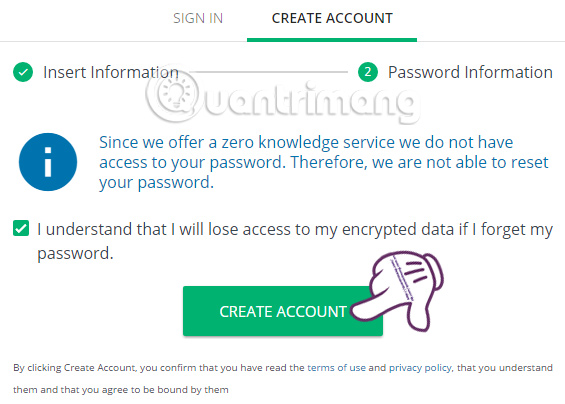
Bước 4:
Chờ trong vài giây để Whisply tạo tài khoản. Sau đó, dịch vụ sẽ giới thiệu tới bạn nhiều gói sử dụng. Để sử dụng Whisply miễn phí, nhấn chọn I want to stay with the free plan ở bên dưới.
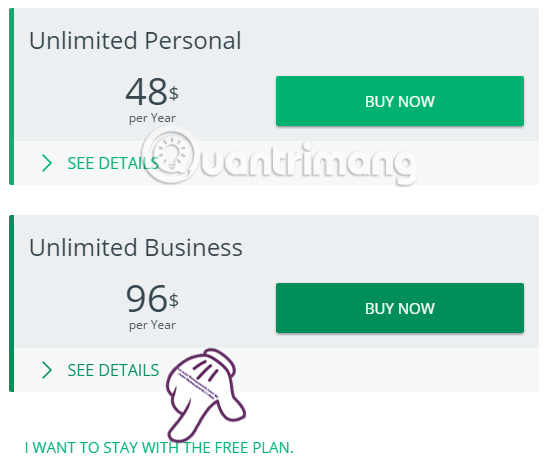
Bước 5:
Quay trở lại giao diện trang chủ của Whisply. Tại đây, nhấn chọn mục Press to choose để mở file muốn gửi. Hoặc bạn chỉ cần kéo và thả file vào trong giao diện khung Drop Your Files Here.
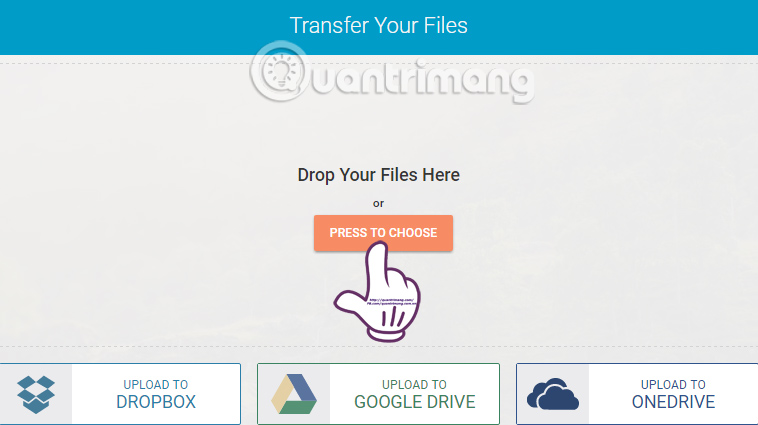
Bước 6:
Khi đã tải file muốn gửi, tiếp đến người dùng sẽ lựa chọn 1 trong ba dịch vụ lưu trữ bên dưới Google Drive, Dropbox hoặc Onedrive để lưu trữ lại dữ liệu muốn gửi.
Lưu ý người dùng có thể gửi 1 hoặc nhiều file cùng một lúc đều được nhé.
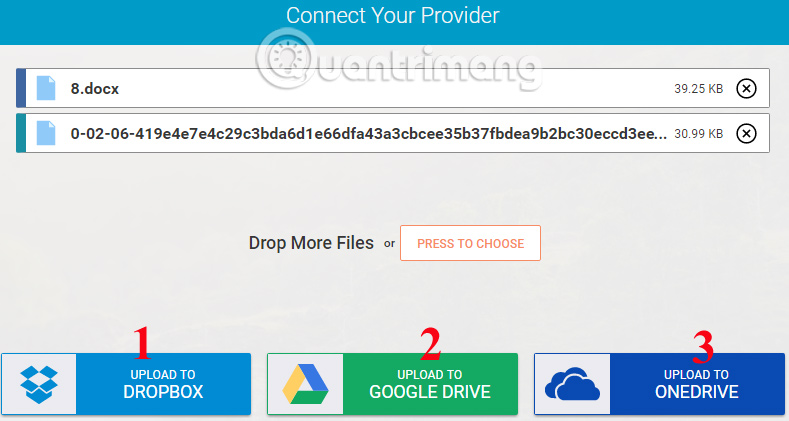
Bước 7:
Chẳng hạn ở đây tôi sẽ chọn tài khoản Google Drive. Bạn sẽ đăng nhập tài khoản Google Drive cá nhân của mình.
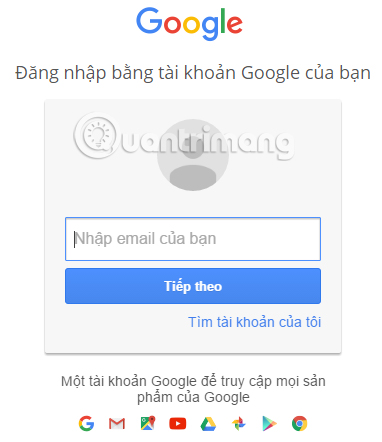
Với trường hợp không xuất hiện giao diện đăng nhập thì bạn quay trở lại giao diện trang chủ của Whisply, rồi nhấn vào nút Click here to reconnect Google Drive để tiến hành kết nối lại.
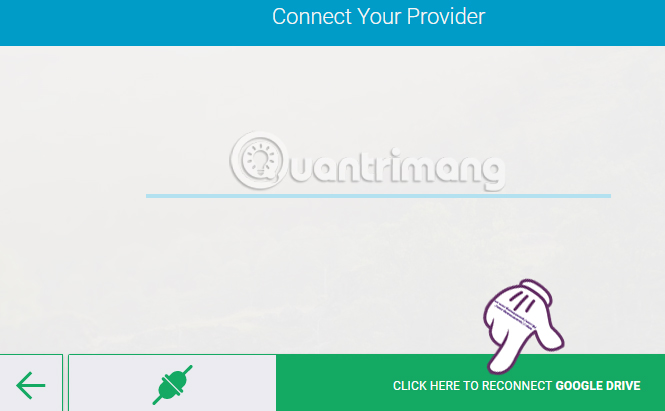
Bước 8:
Ngay sau đó xuất hiện giao diện Whisply yêu cầu người dùng cho phép liên kết với tài khoản Google Drive. Nhấn Allow để đồng ý.
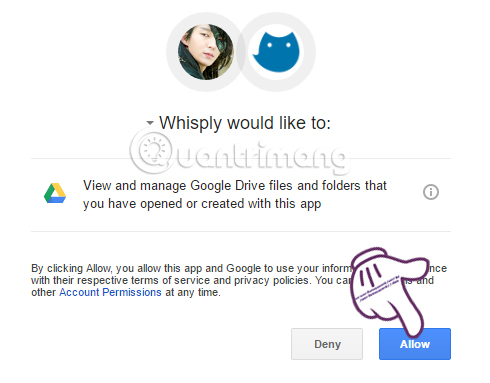
Bước 9:
Bạn chờ quá trình mã hóa file cũng như tải file lên các dịch vụ lưu trữ đám mây hoàn thành.
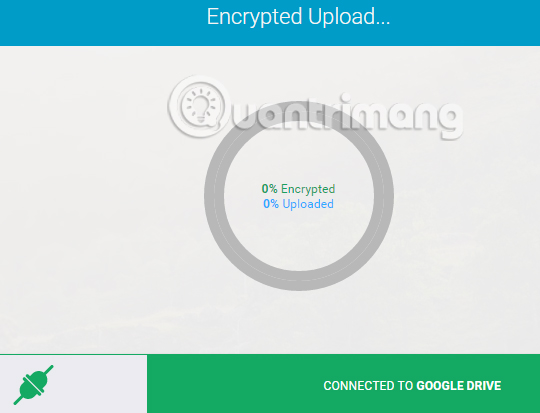
Sau khi hoàn thành việc mã hõa và upload file, bạn nhấn tiếp vào phần Proceed. Whisply hỗ trợ việc gửi lại file sau 20 giây.
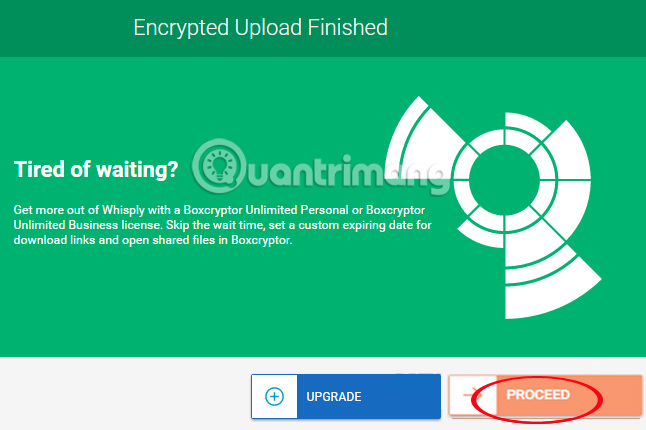
Bước 10:
Tiếp đến, chúng ta sẽ được cung cấp thời hạn lưu trữ cho dữ liệu tải lên và tải một lần duy nhất. Nhấn Proceed để tiếp tục.
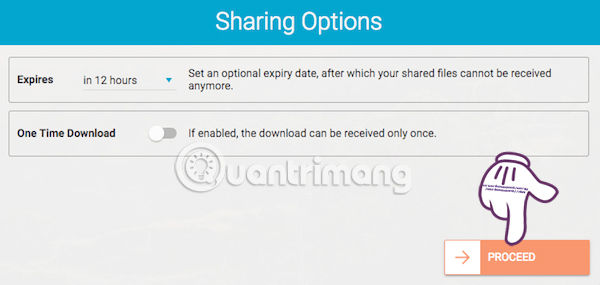
Bước 11:
Sau đó là đến giao diện thiết lập các tùy chọn cho việc bảo mật khi tiến hành gửi dữ liệu trên Whisply ở bên dưới giao diện, gồm:
- Link: Gửi đường dẫn truy cập file.
- Link & Pin: Gửi đường dẫn kèm Pin (gồm 4 chữ số) để bảo mật.
- Link & Password: Gửi đường dẫn truy cập kèm theo mật khẩu do người gửi tự tạo.
Chẳng hạn ở đây tôi sẽ chọn Send Your Link & Password.
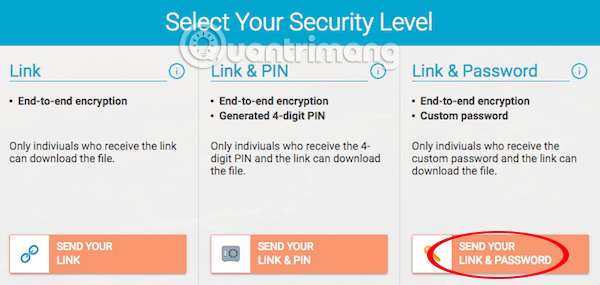
Tiếp đến chúng ta hãy nhập mật khẩu để bảo mật file muốn gửi tại Set your custom password. Cuối cùng nhấn Send your link để gửi link tải dữ liệu. Người nhận cần phải nhập đúng mật khẩu mà bạn đã tạo mới có thể tải được dữ liệu.
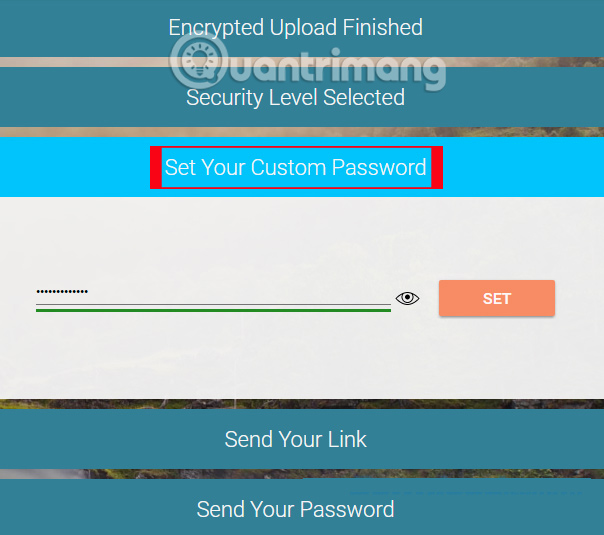
Một phương thức gửi dữ liệu an toàn và bảo mật đó chứ?! Chúng ta có thể đặt mật khẩu cho file muốn gửi, đồng thời có thể lưu trữ chúng lên các dịch vụ lưu trữ đám mây. Đừng bỏ qua dịch vụ gửi file dữ liệu Whisply trực tuyến miễn phí nhé.
Tham khảo thêm các bài sau đây:
Chúc các bạn thực hiện thành công!
 Công nghệ
Công nghệ  AI
AI  Windows
Windows  iPhone
iPhone  Android
Android  Học IT
Học IT  Download
Download  Tiện ích
Tiện ích  Khoa học
Khoa học  Game
Game  Làng CN
Làng CN  Ứng dụng
Ứng dụng 





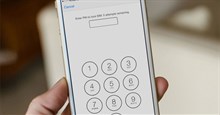












 Linux
Linux  Đồng hồ thông minh
Đồng hồ thông minh  macOS
macOS  Chụp ảnh - Quay phim
Chụp ảnh - Quay phim  Thủ thuật SEO
Thủ thuật SEO  Phần cứng
Phần cứng  Kiến thức cơ bản
Kiến thức cơ bản  Lập trình
Lập trình  Dịch vụ công trực tuyến
Dịch vụ công trực tuyến  Dịch vụ nhà mạng
Dịch vụ nhà mạng  Quiz công nghệ
Quiz công nghệ  Microsoft Word 2016
Microsoft Word 2016  Microsoft Word 2013
Microsoft Word 2013  Microsoft Word 2007
Microsoft Word 2007  Microsoft Excel 2019
Microsoft Excel 2019  Microsoft Excel 2016
Microsoft Excel 2016  Microsoft PowerPoint 2019
Microsoft PowerPoint 2019  Google Sheets
Google Sheets  Học Photoshop
Học Photoshop  Lập trình Scratch
Lập trình Scratch  Bootstrap
Bootstrap  Năng suất
Năng suất  Game - Trò chơi
Game - Trò chơi  Hệ thống
Hệ thống  Thiết kế & Đồ họa
Thiết kế & Đồ họa  Internet
Internet  Bảo mật, Antivirus
Bảo mật, Antivirus  Doanh nghiệp
Doanh nghiệp  Ảnh & Video
Ảnh & Video  Giải trí & Âm nhạc
Giải trí & Âm nhạc  Mạng xã hội
Mạng xã hội  Lập trình
Lập trình  Giáo dục - Học tập
Giáo dục - Học tập  Lối sống
Lối sống  Tài chính & Mua sắm
Tài chính & Mua sắm  AI Trí tuệ nhân tạo
AI Trí tuệ nhân tạo  ChatGPT
ChatGPT  Gemini
Gemini  Điện máy
Điện máy  Tivi
Tivi  Tủ lạnh
Tủ lạnh  Điều hòa
Điều hòa  Máy giặt
Máy giặt  Cuộc sống
Cuộc sống  TOP
TOP  Kỹ năng
Kỹ năng  Món ngon mỗi ngày
Món ngon mỗi ngày  Nuôi dạy con
Nuôi dạy con  Mẹo vặt
Mẹo vặt  Phim ảnh, Truyện
Phim ảnh, Truyện  Làm đẹp
Làm đẹp  DIY - Handmade
DIY - Handmade  Du lịch
Du lịch  Quà tặng
Quà tặng  Giải trí
Giải trí  Là gì?
Là gì?  Nhà đẹp
Nhà đẹp  Giáng sinh - Noel
Giáng sinh - Noel  Hướng dẫn
Hướng dẫn  Ô tô, Xe máy
Ô tô, Xe máy  Tấn công mạng
Tấn công mạng  Chuyện công nghệ
Chuyện công nghệ  Công nghệ mới
Công nghệ mới  Trí tuệ Thiên tài
Trí tuệ Thiên tài